호환되지 않는 프로그램을 동시에 실행하면 이 오류가 발생할 수 있습니다.
- 이 Windows 업데이트 오류는 주로 바이러스 감염 및 업데이트 중 호환되지 않는 프로그램 실행으로 인해 발생합니다.
- 적용할 수정 사항을 모르는 경우 Windows 업데이트 문제 해결사를 실행해 보십시오.
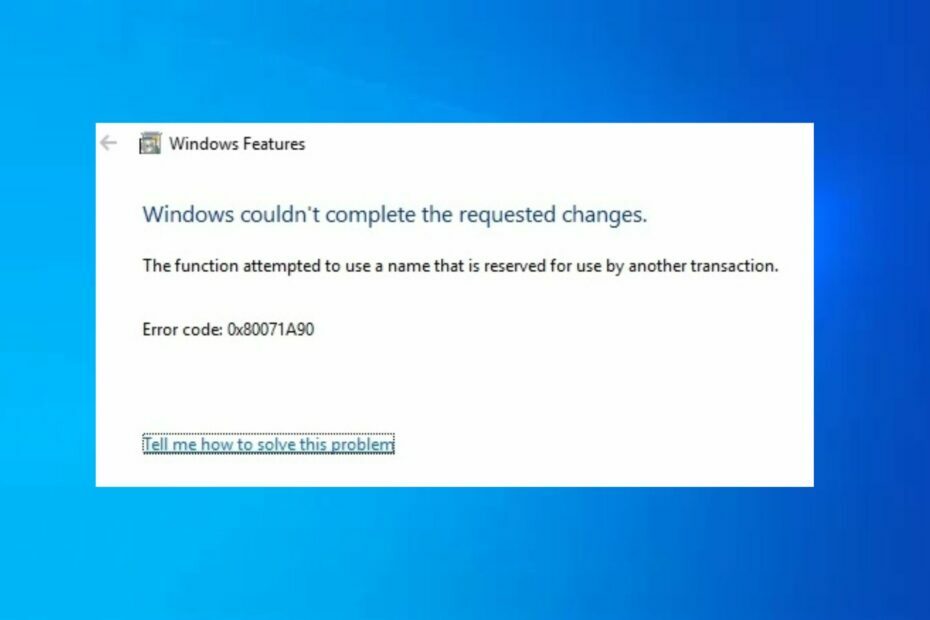
엑스다운로드 파일을 클릭하여 설치
- Fortect 다운로드 및 설치 당신의 PC에.
- 도구를 실행하고 스캔 시작
- 마우스 오른쪽 버튼으로 클릭 수리하다, 몇 분 안에 수정하십시오.
- 0 독자들은 이번 달 지금까지 이미 Fortect를 다운로드했습니다.
여러 독자가 오류 코드를 보고했습니다. 함수가 다른 트랜잭션에서 사용하도록 예약된 이름을 사용하려고 시도했습니다. 이 오류는 다음과 같은 경우에 나타나는 것으로 보고되었습니다. 윈도우를 설치할 수 없습니다 또는 Windows에서 .NET 프레임워크를 설치하는 동안.
Windows 오류 0x80071a90의 원인은 무엇입니까?
오류 코드 0x80071a90은 여러 가지 이유로 발생할 수 있습니다. Windows 10에서 Hyper-V 기능을 다음과 같이 추가하려고 할 때 오류가 나타날 수 있습니다. -Hyper-V 기능이 다른 트랜잭션에서 사용하도록 예약된 이름을 사용하려고 했습니다.- 에러 메시지.
이 오류를 일으키는 다른 원인은 다음과 같습니다.
- 호환되지 않는 프로그램을 동시에 실행 – Windows 업데이트를 방해할 수 있는 프로그램이 백그라운드에서 실행될 때 런타임 오류가 발생할 수 있습니다. 이러한 프로그램 중 일부를 닫으면 오류가 수정됩니다.
- 손상된 기억 – 운영 체제 또는 그래픽 드라이버에 바이러스 감염, 런타임 오류가 발생할 수 있습니다.
- 갑작스러운 시스템 종료 – 정전으로 인해 전원 공급이 중단되면 문제가 발생할 수도 있습니다.
- 필수 파일 삭제 – 필요한 시스템 파일 또는 시스템 요소 항목을 실수로 삭제하면 Windows 업데이트 오류가 발생할 수 있습니다. 당신은 고려해야 삭제된 파일 복원 다른 Windows 업데이트를 수행하기 전에.
위의 가능한 오류 원인을 확인하면 권장 솔루션을 시도하여 문제를 쉽게 해결할 수 있습니다.
함수가 다른 트랜잭션에서 사용하도록 예약된 이름을 사용하려고 하면 어떻게 해야 합니까?
고급 솔루션을 사용하기 전에 다음을 수행하는 것을 고려해야 합니다.
- 당신이 가지고 있는지 확인 충분한 저장 디스크 공간.
- 바이러스 백신 소프트웨어를 비활성화하거나 제거하십시오.
- 모든 주변 장치를 분리하십시오.
- PC를 다시 시작하십시오.
위의 확인 사항을 확인한 후에도 문제가 지속되면 아래 제공된 솔루션을 탐색할 수 있습니다.
1. SFC/DISM 스캔 실행
- 왼쪽 클릭 시작 버튼, 입력 명령, 그리고 선택 관리자 권한으로 실행.
- 다음 명령을 입력하고 클릭 입력하다:
sfc /scannow
- 성공적인 프롬프트를 기다리십시오. 그런 다음 다음 명령을 입력하고 누릅니다. 입력하다:
DISM /Online /Cleanup-Image /RestoreHealth
- DISM 스캔이 완료되면 PC를 다시 시작하십시오.
SFC 스캔 후 문제가 해결되었는지 확인하십시오. 지속되면 DISM 검사를 수행해야 합니다. 또는 가지고 있는 경우 Windows 10/11에서 DISM 검사 실행 문제, 여기를 확인하십시오.
이 프로세스를 자동화하려면 상황을 처리할 전용 도구를 사용하는 것이 좋습니다.
2. 클린 부팅 수행
- 누르세요 윈도우 + 아르 자형 키, 입력 msconfig을 클릭하고 좋아요 를 열려면 시스템 설정.
- 선택 서비스 탭, 확인 모든 Microsoft 서비스 숨기기 상자, 클릭 모두 비활성화, 선택 좋아요.

- 클릭 시작 탭하고 클릭 작업 관리자를 엽니다.

- 각 타사 앱을 마우스 오른쪽 버튼으로 클릭하고 작업을 종료합니다.

- 그런 다음 PC를 다시 시작하십시오.
오류의 원인이 확실하지 않은 경우 클린 부팅을 수행하는 것이 가장 좋습니다. 컴퓨터에서 클린 부팅을 수행하는 다양한 방법을 자세히 설명하는 가이드를 확인할 수도 있습니다.
- 워드패드가 열리지 않습니까? 문제를 해결하는 4가지 방법
- 수정: Windows 10에서 비페이징 영역의 페이지 오류
- Bindflt.sys 블루 스크린: 5단계로 해결하는 방법
3. Windows 업데이트 문제 해결사 실행
- 누르세요 윈도우 키 + 나 를 열려면 설정 앱.
- 다음을 클릭하십시오. 업데이트 및 보안.

- 선택하다 문제 해결 왼쪽 창에서 클릭 추가 문제 해결사.
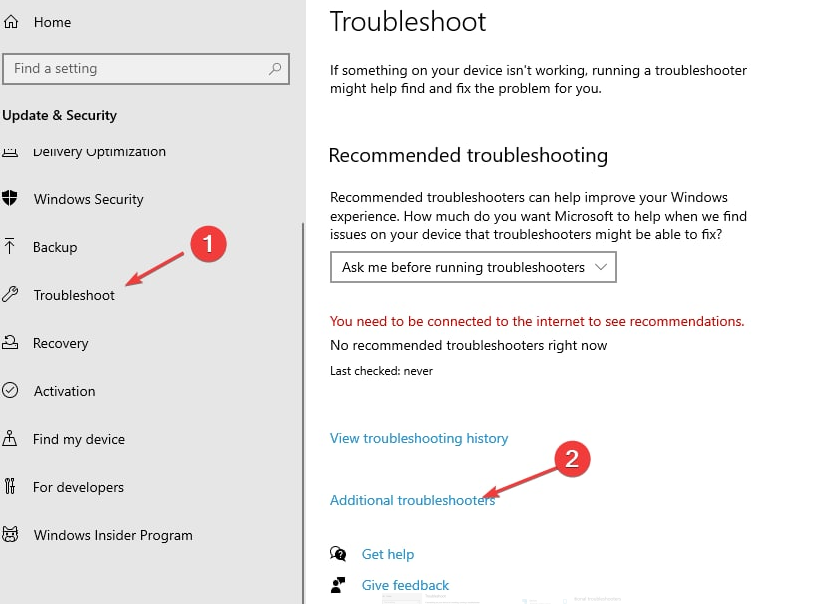
- 확장 Windows 업데이트 문제 해결R을 클릭하고 문제 해결사 실행.

- 화면 지침에 따라 발견된 모든 수정 사항을 적용합니다.
- PC를 다시 시작하십시오.
문제 해결사를 실행하면 Windows 업데이트 오류 코드 0x80071a90이 수정됩니다.
그러나 런타임 오류가 수정되지 않으면 다음 가이드를 탐색할 수 있습니다. 업데이트 설치에 문제가 있는 경우 수행할 작업.
예약어와 사용자 정의 식별자의 차이점은 무엇입니까?
프로그래밍의 예약어에는 이와 관련된 특정하고 정의된 기능이 있습니다. 예를 들어, 총 32개가 있습니다. 씨 언어.
반면 식별자는 변수, 함수 및 배열의 이름을 지정하기 위해 사용자/프로그래머에 의해 생성됩니다. 예약어에는 영문자만 포함될 수 있지만 식별자에는 영문자, 숫자 및 밑줄이 포함될 수 있습니다.
이 문서에 제공된 수정 사항 중 하나를 시도하거나 수정을 위해 제공된 제안을 선택할 수 있습니다. 함수가 다른 트랜잭션에서 사용하도록 예약된 이름을 사용하려고 했습니다. Windows에서 오류가 발생했습니다.
또한 떠나기 전에 몇 가지 빠른 팁을 확인하는 것을 잊지 마십시오. Windows 성능 향상.
질문이나 의견이 있으시면 주저하지 말고 아래의 의견 섹션을 사용하십시오.
여전히 문제가 발생합니까?
후원
위의 제안으로 문제가 해결되지 않으면 컴퓨터에 더 심각한 Windows 문제가 발생할 수 있습니다. 다음과 같은 올인원 솔루션을 선택하는 것이 좋습니다. 요새 문제를 효율적으로 해결합니다. 설치 후 다음을 클릭하십시오. 보기 및 수정 버튼을 누른 다음 수리를 시작하십시오.


